В случае потери телефона или планшета Android, а также часов Wear OS вы сможете их найти, заблокировать или удалить с них все данные. Если вы вошли на устройстве в аккаунт Google, то функция «Найти устройство» включена по умолчанию.Подробнее о том, как убедиться, что функция «Найти устройство» работает…
Чтобы вы могли найти телефон Android, заблокировать его или удалить с него данные, должны выполняться указанные ниже условия.
- Устройство должно быть включено.
- Оно должно быть связано с аккаунтом Google.
- Оно должно быть подключено к Интернету.
- Оно должно быть доступно в Play Маркете.
- Функция «Местоположение» должна быть включена.
- Функция «Найти устройство» должна быть включена.
Как узнать, где находится устройство, заблокировать его или удалить с него данные
- Откройте страницу android.com/find и войдите в аккаунт Google.
- Если вы используете несколько телефонов, выберите нужный в верхней части экрана.
- Если на потерянном телефоне несколько профилей пользователя, то войдите в аккаунт Google основного профиля. Подробнее о том, как добавлять пользователей, удалять их и переключаться между ними….
- На потерянный телефон придет уведомление.
- На карте появится информация о том, где находится телефон.
- Местоположение указано приблизительно.
- Если его не удалось определить, вы увидите, где телефон был замечен в последний раз.
- Выберите действие. При необходимости сначала нажмите Заблокировать устройство и удалить данные.
- Прозвонить. Сигнал будет воспроизводиться в течение пяти минут на полной громкости, даже если устройство находится в режиме вибрации или звук отключен.
- Заблокировать устройство. На устройстве будет установлена блокировка с помощью PIN-кода, графического ключа или пароля. Если они не были настроены, вы можете заблокировать экран, а также добавить на него сообщение или номер телефона, чтобы нашедший смог вернуть вам устройство.
- Очистить устройство. С телефона будут удалены все данные без возможности восстановления (но информация на SD-картах может сохраниться). После этого функция «Найти устройство» больше не будет работать.
Важно! Чтобы пользоваться телефоном, с которого были удалены все данные, вам потребуется ввести пароль от аккаунта Google. Подробнее о защите устройства от посторонних….
Совет. Свяжите с Google свой телефон, чтобы находить его и звонить на него с помощью поискового запроса Где мой телефон на google.com.
Поиск через приложение
- Откройте приложение «Найти устройство»
на другом телефоне или планшете Android.
Если приложение не установлено, скачайте его из Google Play. - Войдите в аккаунт.
- Если вы потеряли свое устройство, нажмите Продолжить как [ваше имя].
- Если вы помогаете другому пользователю найти устройство, выберите Войти как гость, чтобы этот человек мог использовать свой аккаунт.
- Выполните приведенные вышеинструкции.
Поиск с помощью часов Wear OS
Потерянный телефон или планшет можно найти с помощью умных часов Wear OS, если они подключены к устройству, которое вы ищете. Подробнее о том, как найти телефон с помощью часов…
Как приложение «Найти устройство» обрабатывает ваши данные
Google собирает определенную информацию, чтобы помочь вам найти пропавшее устройство Android. Для реализации некоторых функций используются сервисы Google Play. Примеры данных, которые собирает приложение «Найти устройство»:
- Приблизительное и точное местоположение, а также различные идентификаторы (например, устройства) используются для работы функций.
- Личные идентификаторы используются для работы функций, предотвращения мошенничества, обеспечения безопасности и соблюдения нормативных требований. Эти идентификаторы помогают нам связать ваши устройства Android с аккаунтом.
Данные, которые собираются приложением «Найти устройство», передаются в зашифрованном виде. В приложении можно удалить все устройства и сведения об их местоположении.
Ресурсы по теме
- Подготовка на случай утери устройства Android
- Как настроить блокировку экрана
- Как настроить телефон Android на случай экстренной ситуации
- Как настроить геолокацию на устройстве Android
- Не удается войти в аккаунт Google
Эта информация оказалась полезной?
Как можно улучшить эту статью?
СОДЕРЖАНИЕ
1. Удаленное управление Google «Найти мое устройство»
1.1. Включение функции Управление устройствами
1.2. Возможности встроенного сервиса
2. Поиск телефона Андроид через Find My Device и браузер
3. Как отследить телефон Андроид через google maps
4. Геолокация Андроид с помощью приложений Гугл
4.3. Lookout Security & Antivirus
Люди регулярно теряют свои мобильники, иногда даже внутри квартиры и не могут его отыскать. Можно найти Андроид через Гугл, если провести заранее необходимые настройки и аппарат включен (даже при беззвучном режиме). Для этого используются стандартные инструменты от Google иди дополнительные приложения.
Удаленное управление Google «Найти мое устройство»
Разработчики Adnroid создали специальную функцию, которая помогает найти телефон Андроид по аккаунту Гугл. Для этого способа поиска сначала необходимо привязать свой девайс к учетке. Для осуществления самого поиска нужно лишь иметь доступ к интернету и компьютеру, чтобы авторизоваться. Внутри аккаунта есть специальный раздел, который показывает данные о вашем мобильном.
Если же под рукой ноутбука или ПК нет, то можно скачать на другое Андроид устройство (планшет или телефон) программу Find my device, которая обладает таким же функционалом. Воспользоваться сервисом «Найти мое устройство» получится, если заранее активировать настройки на мобильном, сделать это после утери или кражи не получится. Функция активируется из меню управления Андроид.
Включение функции Управление устройствами
Для получения необходимых возможностей для управления и активации способа отследить девайс, необходимо выполнить ряд предварительных настроек. Главная задача – связать аккаунт Гугл и ваш телефон. В диспетчере устройств нужно включить удаленное управления по следующей инструкции:
- Войдите в учетку Google. Для этого можно воспользоваться программой или выполнить логин через настройки телефона в меню «Мои аккаунты».
- Откройте раздел под названием «Безопасность».
- Внутри нажмите на раздел «Удаленное управление Andriod».
- Активируйте функцию «Удаленная блокировка настроек» и «Удаленный поиск устройств».

Возможности встроенного сервиса
При помощи учетки Гугл можно не только отследить местоположение устройства на Андроид, но и выполнить ряд других действий. Важное условие, чтобы найти телефон при краже – включенный Wi-Fi и функция геолокации. Через встроенный сервис вам доступна:
- Блокировка телефона через аккаунт Гугл. Для этого пользователь вводит специальный пароль и злоумышленник воспользоваться аппаратом уже не сможет.
- Возможность отследить украденный или потерянный смартфон, если у него активированы GPS и Wi-Fi для передачи данных. Это возможно даже, если заменили или выбросили сим-карту.
- Активация громкого и беспрерывного звукового сигнала в течение 5 минут даже при выключенном звуке.
- Функция сброса до заводских настроек для предотвращения похищения личных данных и информации.
- Возможность создать сообщение, которое будет выводиться на экран смартфона.
Поиск телефона Андроид через Find My Device и браузер
Функция по умолчанию отключена, но присутствует на всех устройствах, которые работают на Android. Дополнительные программы для этого способа отслеживания устанавливать не нужно, активируется опция через диспетчер устройств. Можно найти телефон через Гугл аккаунт с компьютера при помощи стандартного браузера. Для активации Find My Device нужно на телефоне:
- Открыть пункт «настройки Google».
- Перейти на вкладку «Безопасность».
- Напротив пункта «Администраторы устройства» установить галочку.
- Подтвердить активацию функции.
Зайдите в аккаунт с компьютера через браузер и выполните следующие действия:
- Откройте окно поиска по ссылке www.google.com/android/find?hl=ru.
- Если к аккаунту привязано несколько гаджетов, выберите необходимый.
- Дождитесь пока система получит данные (сработает, только при включенном GPS и интернете).
Как отследить телефон Андроид через google maps
Гугл карты получили новое дополнение под названием «Показывать, где я». Оно стало частью официального приложения и помогает определить местоположение телефона Андроид. Функция строит графики передвижения пользователя по маршруту, отмечая точки. Для подключения этого способа отслеживания передвижений, необходимо выполнить следующие действия:
- Установите на смартфон Гугл карты.
- Откройте главное меню и зайдите в приложение.
- Активируйте функцию «Показывать, где я», задайте интервал отслеживания.
- Укажите номер телефона или почту.
- Для отслеживания или шпионажа, необходимо открыть Гугл мэпс, запустить раздел «Показывать, где я». Выбирать интересующее устройство из списка и посмотреть результат записи маршрута.
Еще одна интересная функция от Google, чтобы отследить телефон называется «Хронология». Она не поможет отследить пользователя в реальном времени. Используется, чтобы посмотреть, где человек был за определенный промежуток времени, работает по аналогии с трекером на машинах. Для этого, необходимо выполнить следующие действия:
- откройте Google maps под аккаунтом, к которому привязан телефон;
- нажмите на пункт «Хронология»;
- укажите необходимый период для просмотра: год, месяц, день;
- дождитесь формирования результатов.
Геолокация Андроид с помощью приложений Гугл
Отследить перемещения человека можно как с компьютера, так и с другого телефона. Для этого используются одинаковые способы слежения, отличие лишь в том, что для смартфона понадобятся дополнительные приложения. Они будут принимать информацию, которую передает телефон жертвы. Большая часть программ бесплатная, среди пользователей популярны следующие варианты:
- Lost Android;
- Where’s My Droid;
- Lookout Security & Antivirus.
Where’s My Droid
Полезное приложение, которое поможет узнать, где находится пользователь с установленной программой. Имеет широкий функционал, который включает в себя не только определение местоположение. При помощи утилиты можно:
- прозвонить телефон, чтобы он издавал сигнал даже на беззвучном режиме;
- при помощи смс получить координаты устройства;
- сфотографировать вора с фронтальной камеры (pro-версия);
- удалить приложения и модули (pro-версия);;
- заблокировать все функции на устройстве (pro-версия);

Lost Android
Еще один способ отследить Андроид – приложение Android Lost Free. Полностью бесплатная программа, которая имеет широкий перечень функций. Необходимо установить на телефон заранее, чтобы можно было при утере или краже воспользоваться следующими функциями:
- активация или деактивация GPS, Wi-Fi;
- контроль входящих и исходящих звонков;
- запуск будильника и мерцание экрана;
- удаление всех данных с Андроид;
- создание фото с любой камеры на гаджете.
Этот способ отслеживания поможет отследить момент смены симки. Оповещение придет на заранее указанный email адрес. Удалить Android Lost сложно, потому что он не отображается в меню. Главное правило, что на телефон программу нужно установить сразу же. Если гаджет утерян или украден, воспользоваться этим способом отслеживания уже не получится. Скачать утилиту можно из официального магазина Гугл.

Lookout Security & Antivirus
Это еще один способ, отследить свой или чужой девайс. Утилиту заранее нужно инсталлировать на телефон. Программа используется с компьютера при помощи входа в аккаунт. На самом девайсе приложение не прячется, поэтому злоумышленники могут его удалить. В таком случае будет показана последняя точка, где удалось отследить гаджет. Такой способ защиты поможет вам:
- активировать громкое звуковое сообщение для поиска;
- выполнить удаленное блокирование;
- восстановление данных.
Видео
Была ли эта статья полезной?
Да
Нет
3 человек ответили
Спасибо, за Ваш отзыв!
человек ответили
Что-то пошло не так и Ваш голос не был учтен.
Нашли в тексте ошибку?
Выделите её, нажмите Ctrl + Enter и мы всё исправим!
В системе Android предусмотрена быстрая и надежная система обнаружения устройства в случае его утери владельцем. Но для того, чтобы при поиске не возникло каких-либо проблем, должно быть выполнено несколько условий. Именно поэтому стоит заранее позаботиться о безопасности смартфона и защите ваших данных в случае его утери.
Фото: Pixabay
-
Устройство должно быть привязано к аккаунту Google;
-
телефон должен оставаться включенным и находиться в сети интернет;
-
на устройстве должна быть активирована геолокация;
-
в настройках безопасности должна быть включена функция «Поиск устройства» (если выполнен вход в аккаунт, функция активируется автоматически).
Как узнать местоположение телефона через Google-аккаунт
Для того чтобы быстро найти ваш девайс:
-
Зайдите с любого другого устройства на сайт или скачайте и установите бесплатное стандартное приложение Find My Device с любого устройства Android.
-
Авторизуйтесь на сайте с помощью вашего аккаунта Google.
Если вы используете двухфакторную верификацию, то позаботьтесь о том, чтобы для входа был подключен резервный номер телефона или распечатайте на такой случай список аварийных кодов. Сделать это можно на странице.
Кроме этого, можно заранее добавить несколько устройств в список доверенных. Второй этап проверки для них запрашиваться не будет.
-
Выберите устройство из списка привязанных к вашему аккаунту. После чего можно будет найти телефон через Google аккаунт на карте. Местоположение определяется неточно, поэтому если вы потеряли смартфон на улице и не можете его отыскать (например он лежит где-то в снегу), находясь поблизости можно послать длинный звуковой сигнал, который прозвучит, даже если устройство находится в беззвучном режиме.
Если смартфон был кем-то обнаружен до вас и вы наблюдаете по карте, что его местоположение меняется, можно удаленно его заблокировать. Также можно удаленно написать на экране устройства любое сообщение для нашедших, например указать номер телефона с просьбой позвонить.
Если ваш девайс не был привязан к аккаунту, то найти устройство через Google аккаунт не получится. Но если вы были зарегистрированы на сайте компании-производителя, то можно воспользоваться соответствующим сервисом для поиска:
Чтобы найти устройство перейдите на сайт и авторизуйтесь под своими данными, указанными при регистрации, а затем нажмите «Отследить положение».
Как найти выключенный телефон
Если ваш телефон выключился по причине низкого заряда аккумулятора, то определить его местоположение поможет сервис Google «Хронология».
Вот что вам нужно сделать:
-
перейдите в хронологию мест от Google и установите нужную дату;
-
на левой боковой панели вы можете увидеть все перемещения устройства с указанием адресов и времени нахождения. Справа на карте вы можете отслеживать эти перемещения.
Помимо функции Find Your Device, которая задействует спутниковую систему GPS для отслеживания, шкала времени в хронологии использует для сбора данных вышки сотовой связи.
Выключенный телефон отследить через Google аккаунт также возможно, если на телефоне была активирована функция «Автономный поиск». В этом случае смартфон каждые 15 минут будет передавать данные о своем местонахождении и сервис покажет, где тот находился в последний раз, когда был в сети.
Как найти телефон с помощью часов Wear OS
Если вы потеряли свой телефон, его можно также найти с помощью умных часов. Для этого воспользуйтесь стандартным приложением «Найти телефон».
Поиск возможен при условии, что оба устройства включены и между ними установлено сопряжение по Bluetooth.
Телефон издаст звуковой сигнал, даже если он находится в режиме «Без звука».
Поиск телефона через Google аккаунт может помочь вам избежать расставания с вашим дорогостоящим устройством, но помните что действовать нужно незамедлительно. У вас намного больше шансов найти телефон пока он не разрядился и подключен к сети.
Во время загрузки произошла ошибка.
Это тоже интересно:
Разумным решением при утрате аппарата будет найти телефон через гугл аккаунт. Потерять можно как свое устройство, так и чужое. Если вы не в состоянии найти аппарат на системе Android, помните, что существует специализированный способ, разрешающий удаленно по сети узнать местоположение девайса. Также возможно стимулировать его дистанционно, звонить даже с иной sim-картой, отправить нашедшему смс, заблокировать устройство или удалить из него информацию. Основным разработчиком подобного сервиса является компания Google.
Оглавление
Условия для эффективного поиска Андроид аппарата
Для удаленного отслеживания утраченного девайса требуется еще один аппарат, с которого будет происходить розыск. Для этого подойдет другой смартфон, компьютер, ноутбук либо планшет. Вот главные условия, необходимые для поиска:
- свободный Android девайс с доступом;
- присутствие интернета, желательно довольно мощного;
- авторизация на обоих гаджетах должна быть в одной учетной записи гугл;
- потерянный телефон обязан быть включен и подключен к сети интернет;
- на украденном устройстве функция «определить геолокацию» должна быть активирована.
Методы отслеживания устройств на системе Андроид
С различной техники поиск выполняется по-разному. С ноутбука либо компьютера нужно открыть браузер и зайти в учетную запись Google, на который осуществлялся вход с потерянного Android телефона. Затем следует зайти в «мой аккаунт» (рисунок 1).

Рисунок 1 — Переход в раздел «Мой аккаунт» для поиска потерянного телефона через Google
Перейдя вниз страницы, приступаем к поиску путем нажатия соответствующих кнопок (рисунок 2).

Рисунок 2 — Нажмите на поиск телефона и приступить для поиска гаджета через Google
Затем сделайте выбор телефона, который нужно найти (рисунок 3).

Рисунок 3- Выберите из предложенного списка смартфон, который был утерян
Для подтверждения аккаунта потребуется ввести пароль и нажать кнопку «далее» (рисунок 4).

Рисунок 4 — Введите пароль от учетной записи Google и нажмите «Далее»
В поиске возможно применить следующие действия: прозвонить Андроид телефон либо увидеть его геолокацию (рисунок 5). В пункте «последняя синхронизация» виден его последний доступ в интернет. После нажатия кнопки «позвонить», где бы Андроид устройство ни находилось, на нем громко заиграет установленный рингтон, даже если включен беззвучный режим. Данный метод наиболее подходит для домашнего поиска телефона. В остальных случаях вы только привлечете к нему внимание.

Рисунок 5 — Нажмите «прозвонить» или «найти устройство» в зависимости от текущей ситуации
Как заблокировать Андроид устройство и удалить данные
Существует способ поиска потерянного Android девайса при помощи Google Maps – пункт «найти». Взяв на вооружение описанную ниже инструкцию, вы оперативно можете найти свой мобильный гаджет:
- Введите в адресную строку браузера: https://www.google.com/android/find. Появится окно входа в учетную запись (рисунок 6)

Рисунок 6 — Окно авторизации под своей учетной записи в Google для поиска гаджета
- Войдите в свою учетную запись при помощи любого устройства (рисунок 7).

Рисунок 7 — Подтвердите вход в учетную запись Google с другого устройства
- Вы попадете на страницу управления (рисунок 8).

Рисунок 8 — Страница отслеживания смартфона через Google аккаунт
- Выберите, какое действие совершить: заблокировать (рисунок 9), принудительно позвонить (рисунок 10) или удалить персональные данные (рисунок 11).

Рисунок 9 — Блокирование устройства

Рисунок 10 — Прозвон смартфона

Рисунок 11 — Удаление данных
Любая из выбранных ситуаций предполагает конкретные действия. Громкий рингтон может спугнуть злоумышленника, укравшего гаджет с системой андроид. Также спокойно лежащий не земле аппарат обратит на себя внимание других людей, что затруднит поиск.
Пункт «заблокировать» – разумное решение, особенно если на телефоне хранятся данные личного характера либо конфиденциальная информация. Но, если добропорядочный гражданин, найдя ваш аппарат, решит позвонить по номерам из контактов, он не найдет никаких данных для связи. Доступным решением будет установить на андроид-аппарат пароль и написать сообщение, отображающееся на дисплее (рисунок 12).

Рисунок 12 — Способ блокировки потерянного смартфона и отображение сообщения на экране
Действия с полным уничтожением сведений следует рассматривать как дополнительный либо крайний вариант поиска, ведь его невозможно «откатить» назад. Произойдет ликвидация информации из внутренней памяти телефона. Сведения на съемном носителе не пострадают. Выполнив данные действия, вы утратите возможность удаленного управления андроидом.
Инструкция по поиску при помощи другого мобильного телефона
Для осуществления данного приема следует войти в PlayMarket, найти и установить приложение FindMyDevice (рисунок 13).

Рисунок 13 — Стороннее приложение для поиска устройства на Android ОС — Find My Device
На странице вы увидите аккаунт, применяемый для сервисов Google. Для успешного входа в учетную запись следует нажать кнопку «войти как гость» (рисунок 14).

Рисунок 14 — Авторизация в приложении Find My Device
Затем ввести электронную почту. После этого введите пароль и войдите в аккаунт (рисунок 15).

Рисунок 15 — Ввод электронной почты и пароля для авторизации и поиска Android девайса
После всех манипуляций следует разрешить приложению получать информацию о геолокации (рисунок 16).

Рисунок 15 — Предоставьте разрешение на доступ к местоположению устройства для приложения
Дальнейшие удаленные действия идентичны описанной выше инструкции поиска по Google Maps.
Поиск Android устройства со сброшенными настройками и измененной учетной записью
Если при безрезультатной попытке удаленного определения геолокации вы потерпели неудачу, присутствует надежда, что после потери сеть интернет еще была включена и определялась навигация. Проверить это возможно, просмотрев историю геолокации на google maps. Для этого необходимо:
- Войти с ноутбука, компьютера на страницу https://maps.google.com при помощи аккаунта Google.
- Открыть меню и выберите пункт «хронология» (рисунок 16).

Рисунок 16 — Хронология местоположений Android устройства на Google картах
- Перейдя на следующую страницу, вы должны сделать выбор даты, по которой вы хотите узнать состояние геолокации. При условии, что расположение телефона определялось, вы увидите точки на карте. Если на данную дату история отсутствует, посмотрите на строчку с серыми и синими столбцами. Они указывают на дни и места, где отмечалось нахождение аппарата. Кликните по ближайшему синему столбику (рисунок 17) и посмотрите его геолокацию за этот день.

Рисунок 18 — Выбор даты и времени для просмотра последнего местоположения смартфона
Другие доступные методы поиска
При условии, что владелец потерянного Android-аппарата не сможет осуществить поиск при помощи учетной записи Google, предпринять можно следующее:
Обратится за помощью в правоохранительные органы. Но в данном случае у вас должна сохраниться коробка от техники с номером imei. Там вы составите заявление и ответите на все поставленные вопросы. В полиции составят запрос на отслеживание пропавшего аппарата, после получения ордера девайс будет под наблюдением. Найти телефон не получится, если:
- гаджет на платформе андроид выключен;
- преступники перепрошили девайс;
- Android-устройство вне сети интернет.
Применить различные платные сервисы в сети Интернет по поиску аппаратов. Данные манипуляции предпринимать не рекомендуется ввиду недостоверности ресурсов. Сервисы, предоставляющие подобные услуги, как правило, мошенники, стремящиеся нажиться на чужом горе.
Главная проблема поиска
Многие пользователи жалуются на плохую синхронизацию мобильных аппаратов на системе Android с другой техникой. Это может помешать наладить дистанционную навигацию с гаджетом. Утерянный девайс невозможно отключить и снова включить, и это может стать проблемой при обнаружении расположения смартфона. Очень часто это происходит из-за системных требований техники. Заблаговременно проверяйте ваши планшеты и ноутбуки на совместимость методом подключения друг к другу, чтобы не возникали неразрешимые задачи в дальнейшем.
Вывод
Избегайте обращение на непроверенные ресурсы, чтобы не потерять еще больше. Дистанционно самостоятельно отыскать и вернуть аппарат возможно исключительно при помощи Google аккаунта. Не теряйте и не сообщайте третьим лицам пароль от учетной записи. Если вы не смогли отследить смартфон, спешите скорее обратиться в полицию, чтобы розыск происходил по горячим следам и подготовьте свой аппарат заранее для отслеживания его местоположения через сервис Google.
Потеря или кража мобильника может не только сильно огорчить владельца, но и стать причиной серьёзных проблем.Часто смартфон хранит конфиденциальную информацию, коды доступа к электронным кошелькам, личные фотографии. Этими данными могут воспользоваться злоумышленники. Современные технологии позволяют вернуть свой гаджет и защитить личную информацию. Для этого нужно знать, как найти телефон через Гугл аккаунт с компьютера.

Быстрый способ найти свой телефон
Как отыскать телефон через Google
Отыскать мобильник можно с помощью «Удалённого управления Android», указывающего на карте его приблизительное местоположение. Когда спутник определит, где находится объект поиска, смартфон получит оповещение.
Чтобы воспользоваться этой функцией, необходимо заранее зарегистрировать смартфон на ваш аккаунт Google и открыть доступ к геоданным. «Удалённое управление Андроид» поможет только в случае, если мобильник включён, а также находится в зоне действия Wi-Fi и мобильной сети. Кроме того, нужно активировать этот сервис в настройках безопасности Андроид. Для этого выберите «администраторы устройства» и запустите удалённое управление.
Поиски нужно начинать как можно раньше,тогда больше вероятности вернуть смартфон, пока не разрядился аккумулятор или злоумышленники не вышли из вашего аккаунта.
Для этого нужно последовать пошаговому руководству:
- На компьютере введите в адресной строке браузера ссылку google.com/android/devicemanager
- Войдите в аккаунт Гугл, на который авторизован ваш гаджет.
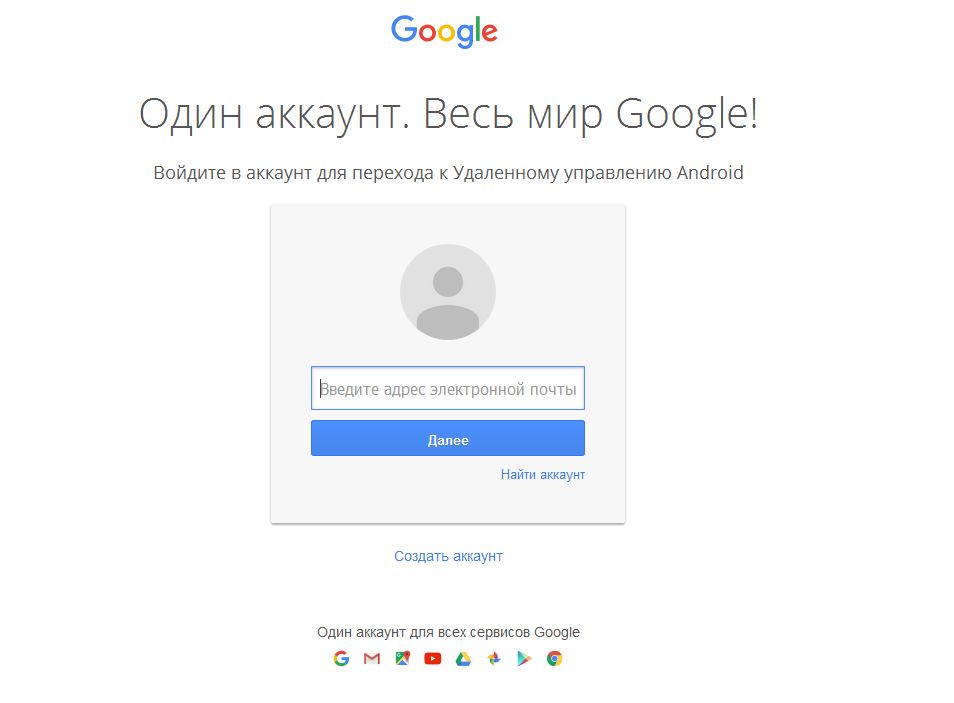
Вход в Гугл-аккаунт
- Нажмите стрелочку рядом с наименованием устройства и выберите нужное.
- Через несколько секунд на карте будет указано местоположение объекта поиска.
Сразу открывается окно с функциями «Прозвонить», «Блокировать» и «Очистить».
Очень удобно воспользоваться функцией «Позвонить», когда смартфон находится недалеко. По звуковому сигналу его легко будет обнаружить. Звонок длится 5 минут даже при включённом беззвучном режиме.
Если устройство украдено, так что его невозможно вернуть, то включите блокировку или удаление всех данных.
Следует знать, что функция Удалённого управления Андроид не сохраняет местоположения гаджета. Система запрашивает со спутника его приблизительные координаты при входе в аккаунт, а после выхода из него эти геоданные удаляются.

В случае кражи данные на телефоне блокируются
Как найти телефон по GPS через компьютер
Мониторинг мобильных сетей позволяет определить текущее местонахождение мобильного устройства связи методом выявления взаимодействия GPS-сигнала с последующей оценкой скорости ответного сигнала ближайших вышек сотовой связи.
Чтобы найти телефон по номеру через спутник бесплатно с компьютера, он должен иметь встроенный или подключенный GPS-коммуникатор. Важно, чтобы в настройках Android был активирован GPS. Чтобы его включить, нужно зайти во вкладку «Расположение».
Рекомендуется пользоваться для поиска проверенными сервисами. Сайт maps-info.ru позволяет подключиться к спутниковому мониторингу. Для ознакомления с услугой можно (бесплатно ограниченное количество раз) определить с помощью GPS местоположение смартфона. Существует также бесплатный и проверенный сервис GPS ГЛОНАСС МОНИТОРИНГ.

Сайт maps-info.ru
Чтобы воспользоваться этой услугой, нужно:
- Подключиться к спутниковому мониторингу в разделе «Бесплатный мониторинг».
- Зарегистрироваться на сайте, заполнить форму запроса, предоставив необходимую информацию.
- После авторизации, появится поле для ввода номера потерянного мобильника. Система сразу начнёт мониторинг и на экране появиться информация о местонахождении устройства.
Как определить местонахождение телефона по IMEI
IMEI — международный идентификатор мобильного оборудования, или индивидуальный серийный номер телефона, состоящий из 15 цифр. IMEI можно найти на упаковочной коробке, корпусе устройства под аккумулятором или при вводе на телефоне комбинации *#06#.

IMEI телефона находится на упаковочной коробке
Бесполезно пытаться решить проблему таким способом самостоятельно, так как найти потерянный телефон Андроид по IMEI через компьютер невозможно даже за деньги. По закону, операторы мобильной связи не могут предоставлять информацию о местоположении устройства. Поиск мобильника со спутника с использованием IMEI имеют право вести только правоохранительные органы. Поэтому нужно подать заявление в полицию. Она сама делает запросы сотовым операторам, чтобы определить, какая SIM-карта установлена в телефон с искомым IMEI.Только тогда оператор предоставит доступ к базе идентификаторов уполномоченным лицам.
Знание о том, как найти потерянный телефон Андроид через компьютер, GPS или аккаунт Гугл, может пригодиться в случае его кражи или утраты. Но даже если поиски не оказались успешными, то можно удалённо заблокировать устройство и защитить личные данные.
Что делать, если вы потеряли смартфон на Android? Можно попробовать на него позвонить, но это поможет только в случае, если он где-то рядом. Гораздо эффективнее воспользоваться встроенной возможностью аккаунта Гугл. Главное — вспомнить пароль от своей учетной записи.
Найти телефон через Google-аккаунт с телефона или компьютера достаточно просто , однако он должен удовлетворять ряду условий
- устройство должно быть включено;
- на нем должен быть выполнен вход в аккаунт Google, причем смартфон должен быть к нему привязан;
- в момент поиска на смартфоне должен быть включен интернет;
- аппарат должен быть зарегистрирован в Play-маркете, причем функции «Местоположение» и «Найти устройство» должны быть активированы.
Только при соблюдении этих условий вы сможете увидеть, где находится ваше потерянное устройство. В противном случае вы сможете максимум понять, где он был при последнем выходе в интернет.
Искать смартфон можно с разных устройств:
- с компьютера или ноутбука;
- с планшета или другого смартфона.
Как найти Android-телефон с помощью компьютера
Чтобы найти телефон через аккаунт Google с компьютера, зайдите на сайт Goolge и авторизуйтесь в своем аккаунте. Это можно сделать, кликнув в правом верхнем углу на кнопку «Войти», где найти значок аккаунта и, нажав на него, ввести свои данные в форму входа.
Войдя в аккаунт, нажмите кнопку «Управление аккаунтом Google», откройте в левом меню вкладку «Безопасность» и пролистайте страницу до блока «Ваши устройства». Здесь показан список всех устройств, привязанных к вашему аккаунту.
Ниже списка устройств можно увидеть кнопку «Найти потерянное устройство». Нажмите на нее и выберите смартфон, который нужно найти.
Вы увидите карту, где будет помечено местоположение смартфона. Карта масштабируется колесиком мыши или кнопками «+» и «-», показывая, где находится гаджет вплоть до номера дома, а, если повезет, то и подъезда. Но учтите, что при поиске смартфона, на него придет соответствующее уведомление.
Причем вы сможете не только найти смартфон на карте, но и прозвонить его. Последнее может сработать, если гаджет утерян где-то в квартире, офисе или, например, в салоне автомобиля.
Кстати, тут же можно посмотреть и IMEI устройства. Для этого надо нажать на иконку с буквой «i». Как воспользоваться этой информацией, мы уже писали.

Таким образом можно не просто найти смартфон, но и увидеть всю историю перемещений, что иногда бывает весьма полезно.
Как найти телефон с помощью другого смартфона
Во-первых, это можно сделать с помощью приложения «Find My Device». После его загрузки и запуска вы увидите Google-аккаунт хозяина, к которому привязан данный аппарат. Но вам нужно зайти в свой собственный профиль, поэтому надо кликнуть на кнопку «Войти как гость».
Затем вам придется авторизоваться, доказав, что аккаунт, на который вы хотите войти, именно ваш.
Когда смартфон спросит, предоставить ли данные о вашем местоположении, разрешите ему это. Как мы помним, это непременное условие того, что ваш смартфон будет найден.
Осталось выбрать нужный смартфон из списка. Если он хотя бы какое-то время назад был в интернете, вы увидите, где и когда это было, к какой именно сети подключен и сколько процентов аккумулятора осталось.
Затем вы должны выбрать, что делать: заблокировать смартфон, удалить все данные или же позвонить на него.

Также вы можете попробовать найти свой аппарат с чужого с помощью веб-интерфейса портала Google. Это может быть актуально в том, случае, если обладатель донорского телефона не хочет, чтобы вы устанавливали на него какие-то приложения.
Если ситуация такова, необходимо выйти в интернет и через встроенный браузер зайти на сайт Google или же сразу на android.com/find. Вы увидите адаптированную для мобильных устройств страницу поиска устройства, на которой вам следует авторизоваться. После этого надо повторить все действия так, как это необходимо сделать для поиска смартфона через компьютер.
Как видно, Google предусмотрел неплохую возможность для того, чтобы потерянные гаджеты все же находились. Кроме того, надо отдавать себе отчет, что когда мы старательно прячемся от «слежки Goolge», мы отсекаем для себя возможность отыскать телефона через аккаунт Google. Прятаться надо, конечно, но с умом.
Читайте также:
- Как установить мелодию на звонок в смартфоне Android?
- Как удалить приложение с айфона: 3 способа
Потеря смартфона в наше время – действительно неприятное происшествие, которое влияет на возможности связи с близкими, решение рабочих вопросов и даже хранение важнейших данных. Это веские аргументы, чтобы озаботиться поиском телефона при помощи различных приложений и функций.
Содержание
- Может ли Гугл найти потерянный телефон
- Самые эффективные способы отыскать смартфон с помощью Google
- Функция “Найти мое устройство”
- Find My Device и браузер
- Отслеживание телефона через Гугл карты
- Приложения Google для поиска Андроид устройств с помощью геолокации
- Lost Android
- Where’s My Droid
- Что еще можно предпринять, если ничего не помогло
Может ли Гугл найти потерянный телефон
Google может если не все, то многое. В том числе это касается отслеживания потерянного или украденного телефона. Для этого на пропавшем устройстве должен быть включен режим GPS. В таком случае удастся показать на втором устройстве местоположение первого с использованием карт Гугла.

Примечательно, что приложения для поиска телефонов сегодня умеют и другие вещи: блокировку устройства и удаление данных, а также повышение громкости звонка и режим мигания. Все это позволяет сделать так, чтобы при пропаже телефона данные не попали в руки третьим лицам, а также повышает шансы нахождения смартфона на природе или в большом здании.
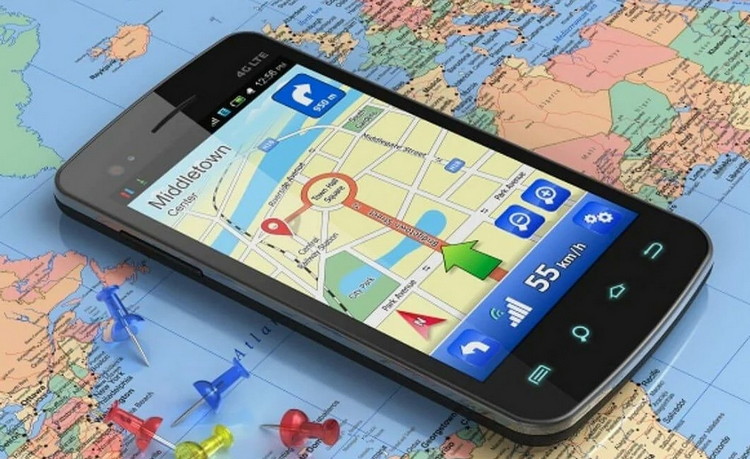
Если кратко, то поиск смартфона при помощи Google принадлежит к группе приложений, объединенных в Google Play Protect. В нее, в частности, входят:
- Функция «Найти мое устройство»
- Find My Device
Функция “Найти мое устройство”
Эта функция используется не только для поиска устройства, но и для некоторых других случаев. Она помогает также заблокировать, удалить или отследить данные на украденном кем-либо телефоне, что является, без сомнения, ценной способностью.
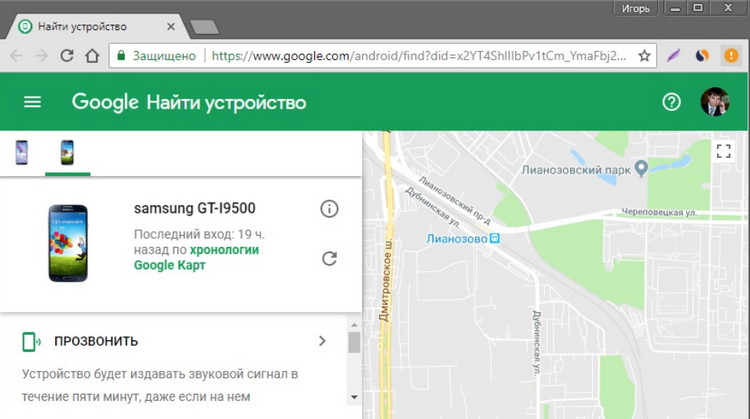
Возвращаясь к собственно поисковой способности функции: отследить местонахождение телефона иногда удается по названию сети wifi, к которой он в данный момент подключен. Функция показывает также заряд батареи пропавшего телефона в данный момент.
Немаловажным плюсом является то, что функция уже является частью Google Play Protect. Как можно догадаться по названию, это целый конгломерат виртуальных помощников, позволяющих защитить данные или найти сам смартфон.
На заметку! По различным причинам пользователи предпочитают использовать и прочие приложения для поиска через их функционал.
Find My Device и браузер
Это достаточно старое приложение, которое имеет актуальные обновления. Используется оно не только для поиска пропавшего смартфона, но и удаленной блокировки в том случае, если необходимо защитить данные. Кроме того, искать можно смартчасы или планшет.
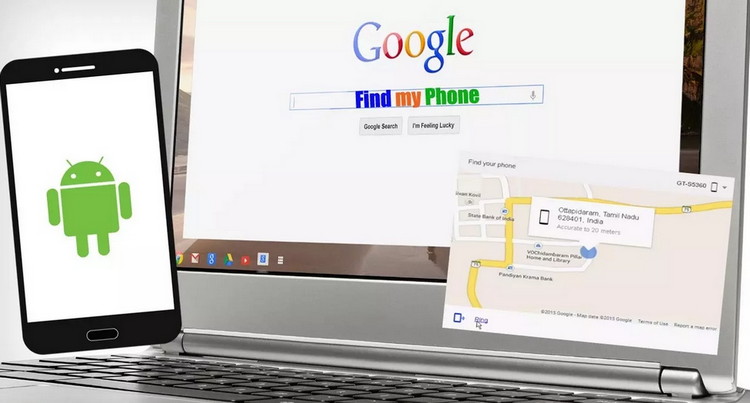
Приложение позволяет не просто найти номер дома, в котором находится украденный или пропавший телефон, но и рассматривать детальную карту. Это помогает находить пропавшую технику даже на территории больших зданий: аэропортов и вокзалов.
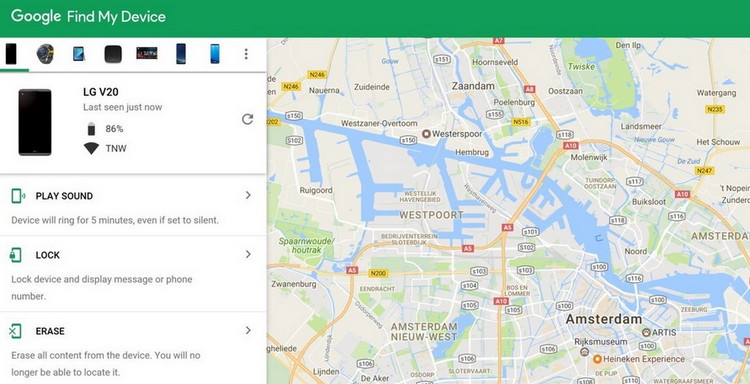
Как и функция «Найти мое устройство», приложение позволяет получить сведения об уровне заряда батареи и установленном ПО. Несколько важных моментов: для определения местонахождения смартфона понадобится доступ к геоданным, а также доступ к контактам для получения данных от аккаунта Google. Приложение также входит в набор Google play Protect.
Интересно! Иногда, чтобы найти телефон, требуется просто позвонить на него. Но в том все и дело, что на телефоне может стоять беззвучный режим или может быть понижена громкость звука.
Find Me Device обладает важнейшей функцией: увеличения громкости звонка в удаленном режиме.
Отслеживание телефона через Гугл карты
Отслеживание телефона при помощи Гугл.карт производится обычно через компьютер с двумя целями. Первая – это пропажа или кража телефона. В таком случае при помощи отслеживания определяют местонахождение смартфона.
Вторая причина является в большинстве случаев незаконной и касается отслеживания перемещений телефонов других лиц. Как правило, различные приложения для поиска телефонов разрабатывают различные методы идентификации, чтобы не допустить отслеживание чужих устройств.
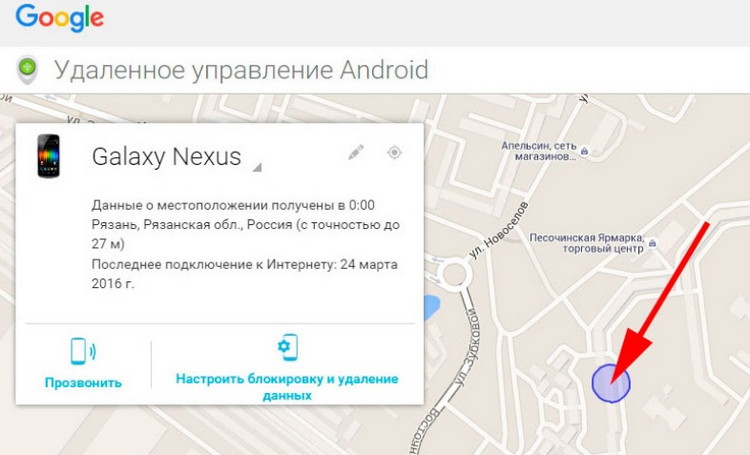
Другой вопрос, что иногда в целях безопасности необходимо позволить другому пользователю отслеживать перемещения телефона. Подобная функция сегодня существует даже в приложениях для вызова такси, позволяя делиться маршрутом и повышая безопасность поездок.
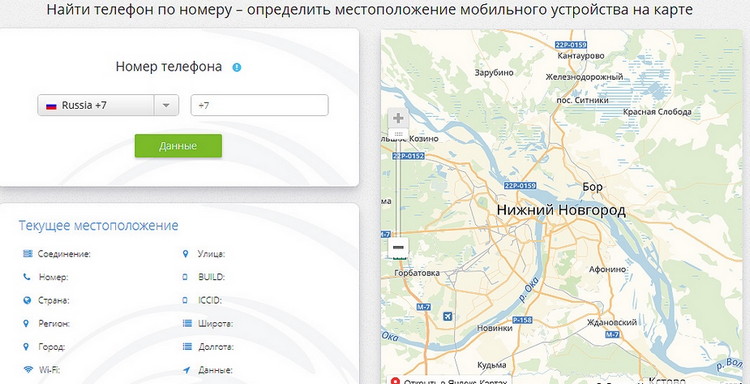
В Google.Maps есть похожая возможность поделиться местонахождением своего телефона при помощи отсылки точки на карте. Есть возможность показать свое перемещение. В настройках пункта «Передача данных» можно разрешить отслеживание телефона в течение одного часа или до ручного отключения.
Приложения Google для поиска Андроид устройств с помощью геолокации
Владельцы Андроидов также не останутся без возможностей для поиска пропавших смартфонов и их блокировки. Стоит обратить внимание на как минимум два из них:
- Lost Android
- Where’s My Droid и Where’s My Droid Pro
Lost Android
Еще одно стародавнее приложение, которое стабильно выпускает новые обновления. Управление производится удаленно при помощи подключения к интернету или смс. Для разъяснения моментов управления существует одноименный сайт.

Приложение позволяет удалить данные с телефона и заблокировать его, но это еще не все. При помощи Lost Android можно читать как входящие, так и исходящие смс, определить местонахождение смартфона при помощи GPS и даже запустить режим тревоги с мигающим экраном, что, безусловно, поможет при поиске в темное время суток в нежилой местности. Также поддерживается переадресация вызовов.
Интересно! Приложение позволяет сделать фото как с задней, так и с передней камеры смартфона, что особенно может быть ценно в том случае, если устройство в настоящий момент находится в руках злоумышленников.
Кроме того, поддерживается удаленное управление диктофоном, которое может быть использовано с теми же целями.
Where’s My Droid
Еще одно бесплатное приложение для пострадавших владельцев Андроидов. Приложение умеет множество полезных вещей: отключает беззвучный режим и увеличивает громкость звука вызовов. Кроме установленной мелодии звонка смартфон также сможет издавать «белый шум» – звук, который поможет быстрее его найти.
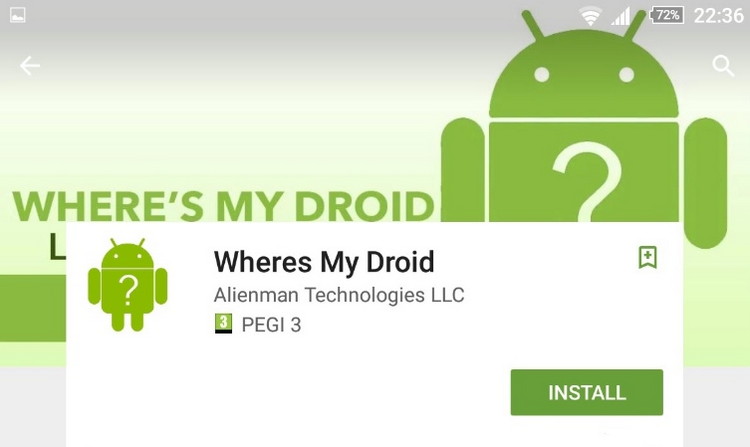
Если в телефоне были включены GPS и геолокация, то его поиск не станет невыполнимой задачей. Также возможен поиск даже после смены сим-карты.
Важно! У приложения есть расширенная платная версия, которая носит название Where’s My Droid Pro. В ее функционал входит также возможность блокировки телефона удаленно.
Что еще можно предпринять, если ничего не помогло
Строго говоря, у каждого телефона есть International Mobile Equipment Identity – нечто вроде персонального кода определенного устройства. Но в том все и дело, что злоумышленники уже научились производить перепрошивку телефонов и изменение кода в ПО. Если это уже произошло, то будет крайне непросто доказать, что данный телефон – краденный.
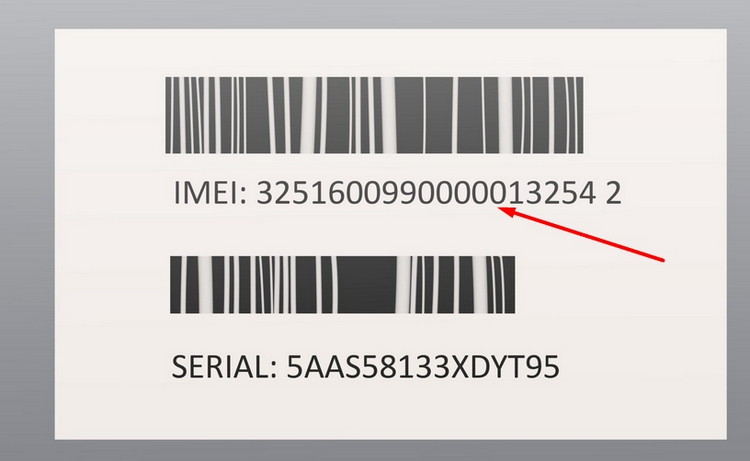
Наконец, стоит обратиться в полицию для блокировки телефона. Необходимо иметь при себе паспорт, чек и коробку, в которой осуществлялась продажа устройства. Блокировка будет производиться уже без помощи владельца в ходе расследования.
Определение местонахождения телефона при помощи различных приложений – реальность современности. Кроме того, функционал приложений позволяет производить и другие действия с пропавшими смартфонами, например, удаление персональных данных в дистанционном ключе.
Как вам статья?

